
すっかりiPhone5の手のひらサイズが馴染んできました。iPhone6もこのサイズでいいなーと思ってる、@dearwalker_yuyaです。
さて、せっかくのテザリング月額料『2年間無料』のiPhone5をGetしたのでMacBook Airとテザリングの設定をしてみました!やり方をメモしておきます。
テザリングとは
iPhoneなどのモバイル端末をルーターとして使用して、その電波をPCやタブレット・ゲーム機などにWi-Fiとして利用する、というとこでしょうか。
メリットとしては、
iPhone一台分の通信量でまかなえる、電波が届けば外でもPCにテザリングでインターネットが出来るなど。
デメリットは、
各キャリアでパケット上限や追加料金など発生する事があるので動画などを大量に閲覧する場合などは気を付ける必要がありますね。
とても簡単なテザリングの設定方法
『テザリング』っていうと難しそうなイメージですがメッチャ簡単です。
まずiPhoneの『設定』を選びます。
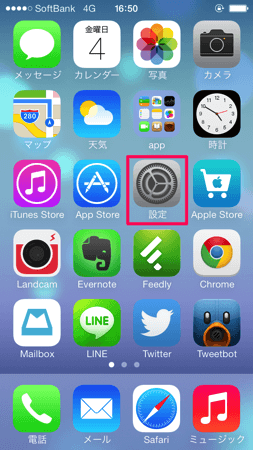
その中の『インターネット共有』を選択します。
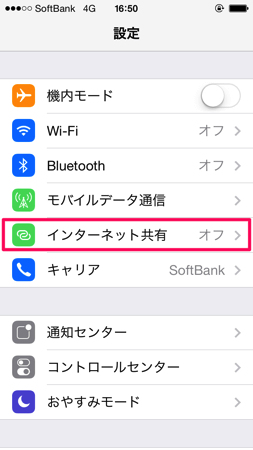
そして『インターネット共有』をオンに。
下にある『Wi-Fiのパスワード』はPC側に入力してあげます。
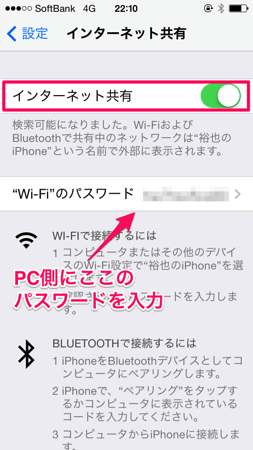
Mac側は『Wi-Fiを入にする』→『●●のiPhone』を選択してパスワードを入力します。一度入れてしまえば後は接続するだけなので簡単ですよ!
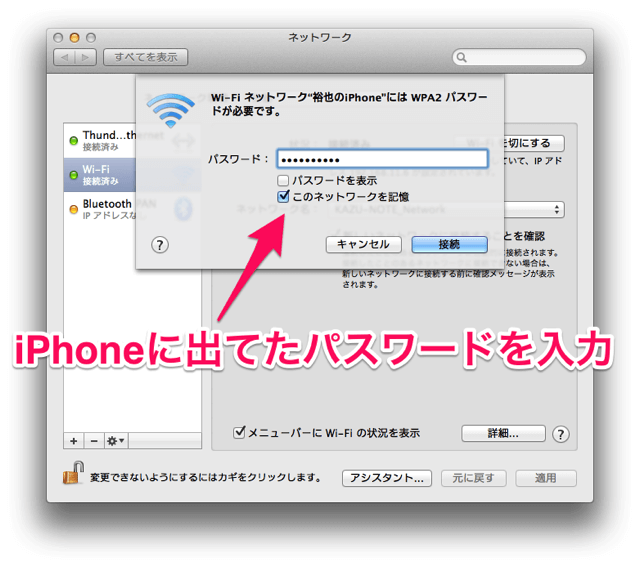
するとテザリングになっているかと思います。
テザリング中はこんな通知が出てるので切り忘れもなくていい感じ。
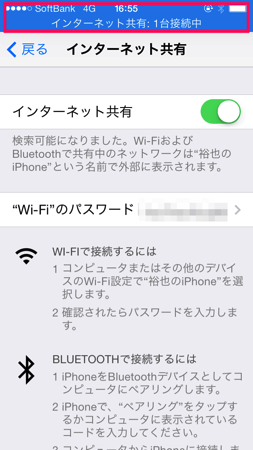
テザリングを解除する場合は『インターネット共有』をオフにすればOKです!
これは同じiOS7のiPhone5s/5cも同様の設定ですね。
ノートPCやタブレット用に設定しとこう!
今時はカフェやホテルなどもインターネット環境がしっかりしてきていますが、
出先のちょっとした作業やいざという時のために設定しといて損はありません。
例えばソフトバンクの場合は月7GBまでのパケット定額の上限がありますが、
上限までは値段も変わらないので用途に合わせて上手く使い分けてみて下さいね。
